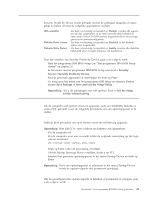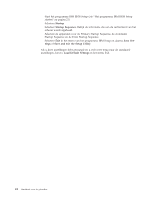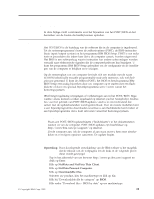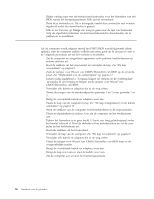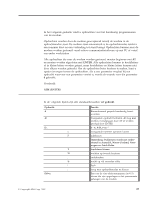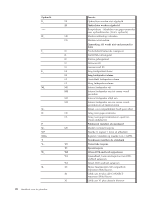Lenovo NetVista A30 (Dutch) User guide - Page 37
Beveiligingsprofiel per apparaat, Een opstartapparaat kiezen, De opstartvolgorde wijzigen, Security
 |
View all Lenovo NetVista A30 manuals
Add to My Manuals
Save this manual to your list of manuals |
Page 37 highlights
Beveiligingsprofiel per apparaat Security Profile by Device wordt gebruikt om het de gebruiker mogelijk of onmogelijk te maken om met de volgende apparaten te werken: IDE-controller Diskette Drive Access Diskette Write Protect Als deze voorziening is ingesteld op Disable, worden alle apparaten die zijn aangesloten op de IDE-controller (bijvoorbeeld de vaste schijf of het CD-ROM-station) uitgeschakeld en niet weergegeven in de systeemconfiguratie. Als deze voorziening is ingesteld op Disabled, is het diskettestation niet toegankelijk. Als deze voorziening is ingesteld op Enable, worden alle diskettes behandeld alsof ze tegen schrijven zijn beschermd. Voor het instellen van Security Profile by Device, gaat u als volgt te werk: 1. Start het programma IBM BIOS Setup (zie "Het programma IBM BIOS Setup starten" op pagina 21). 2. In het menu van het programma IBM BIOS Setup selecteert u Security. 3. Selecteer Security Profile by Device. 4. Kies de gewenste apparaten en instellingen en druk op Enter. 5. Ga terug naar het menu van het programma IBM Setup en selecteer Exit en daarna Save Settings of Save and exit the Setup Utility. Opmerking: Als u de wijzigingen niet wilt opslaan, kiest u Exit the Setup Utility without saving. Een opstartapparaat kiezen Als de computer niet opstart vanaf een apparaat, zoals een CD-ROM, diskette of vaste schijf, gebruikt u een de volgende procedures om een opstartapparaat in te stellen. Een tijdelijk opstartapparaat kiezen Gebruik deze procedure om op te starten vanaf een willekeurig apparaat. Opmerking: Niet alle CD's, vaste schijven en diskettes zijn opstartbaar. 1. Zet de computer uit. 2. Zet de computer weer aan en wacht totdat de volgende aanwijzing op het logo- scherm verschijnt: (To interrupt normal startup, press Enter) Druk op Enter zodra de aanwijzing verschijnt. 3. Als het Startup Interrupt Menu verschijnt, drukt u op F12. 4. Selecteer het gewenste opstartapparaat in het menu Startup Device en druk op Enter. Opmerking: Door een opstartapparaat te selecteren in het menu Startup Device wordt de opstartvolgorde niet permanent gewijzigd. De opstartvolgorde wijzigen Om de geconfigureerde opstartvolgorde te bekijken of permanent te wijzigen, gaat u als volgt te werk: Hoofdstuk 2. Het programma IBM BIOS Setup gebruiken 23